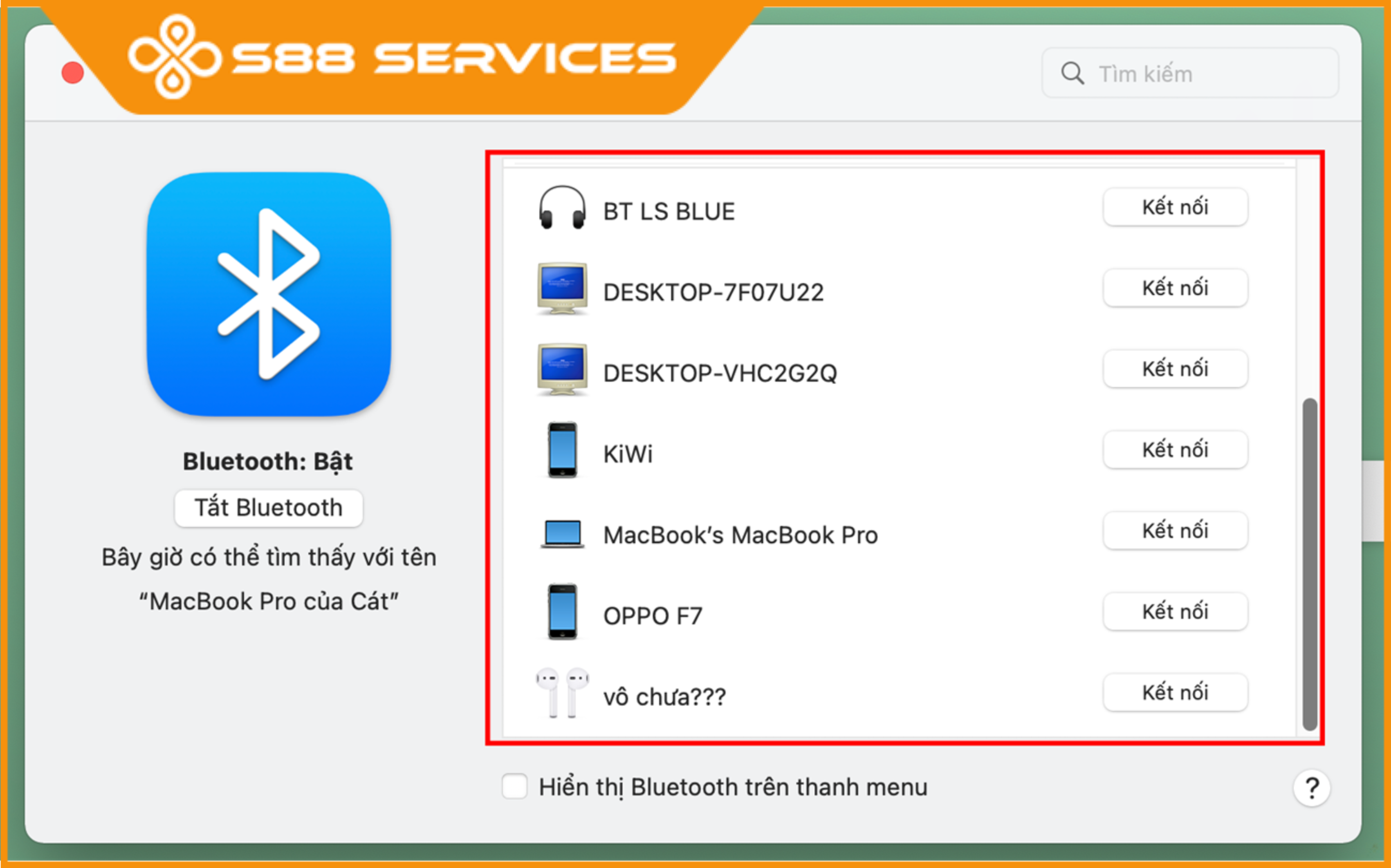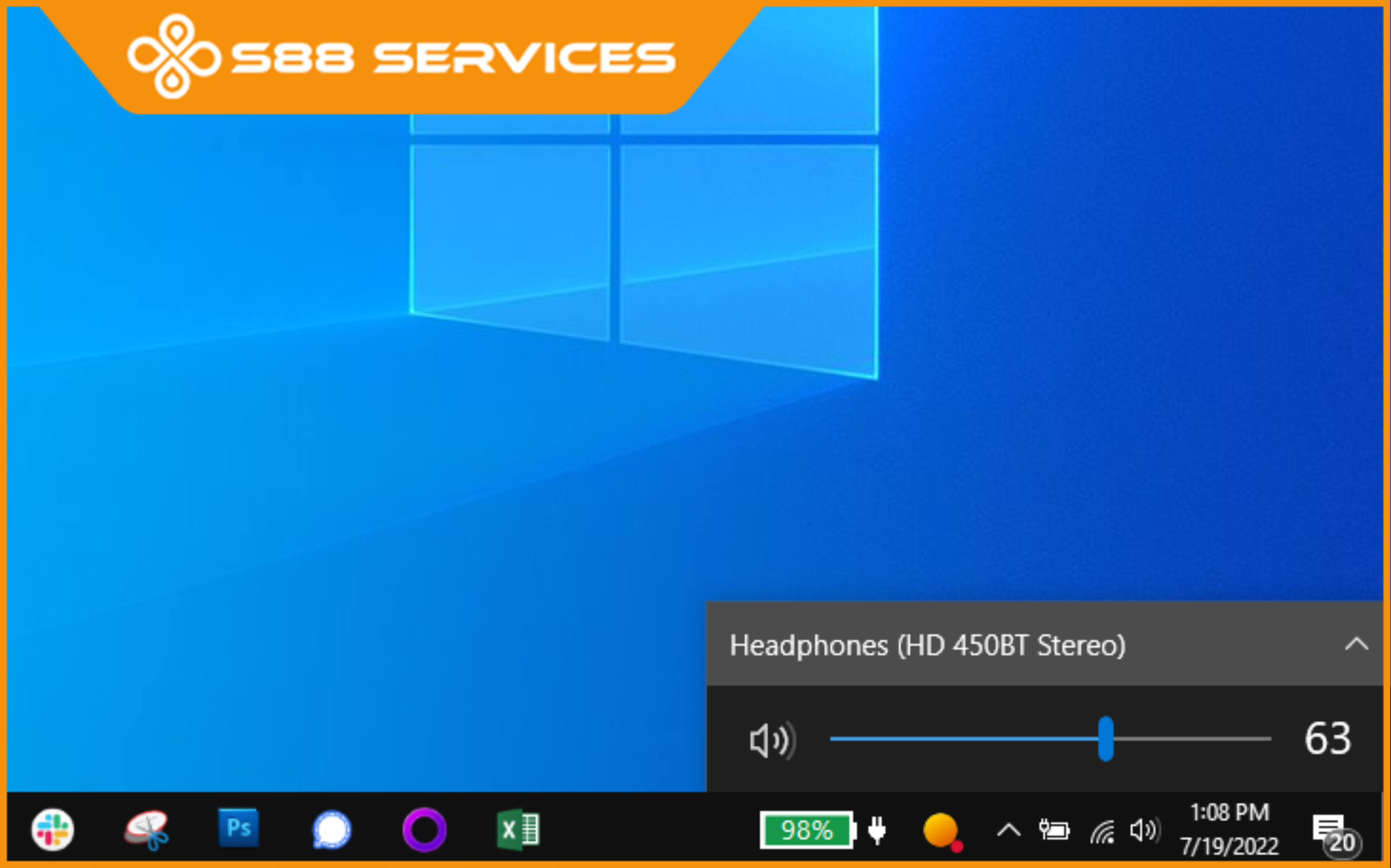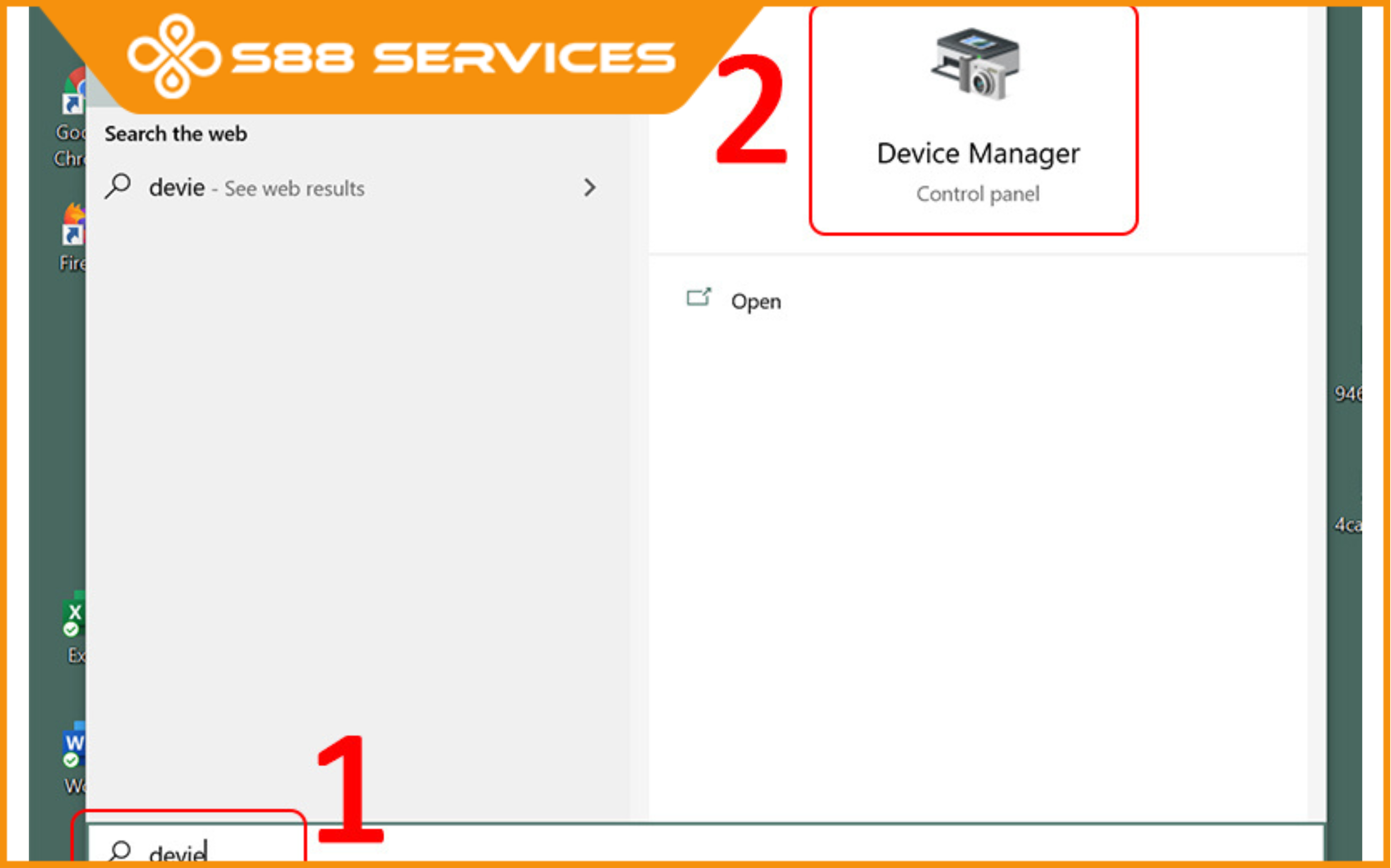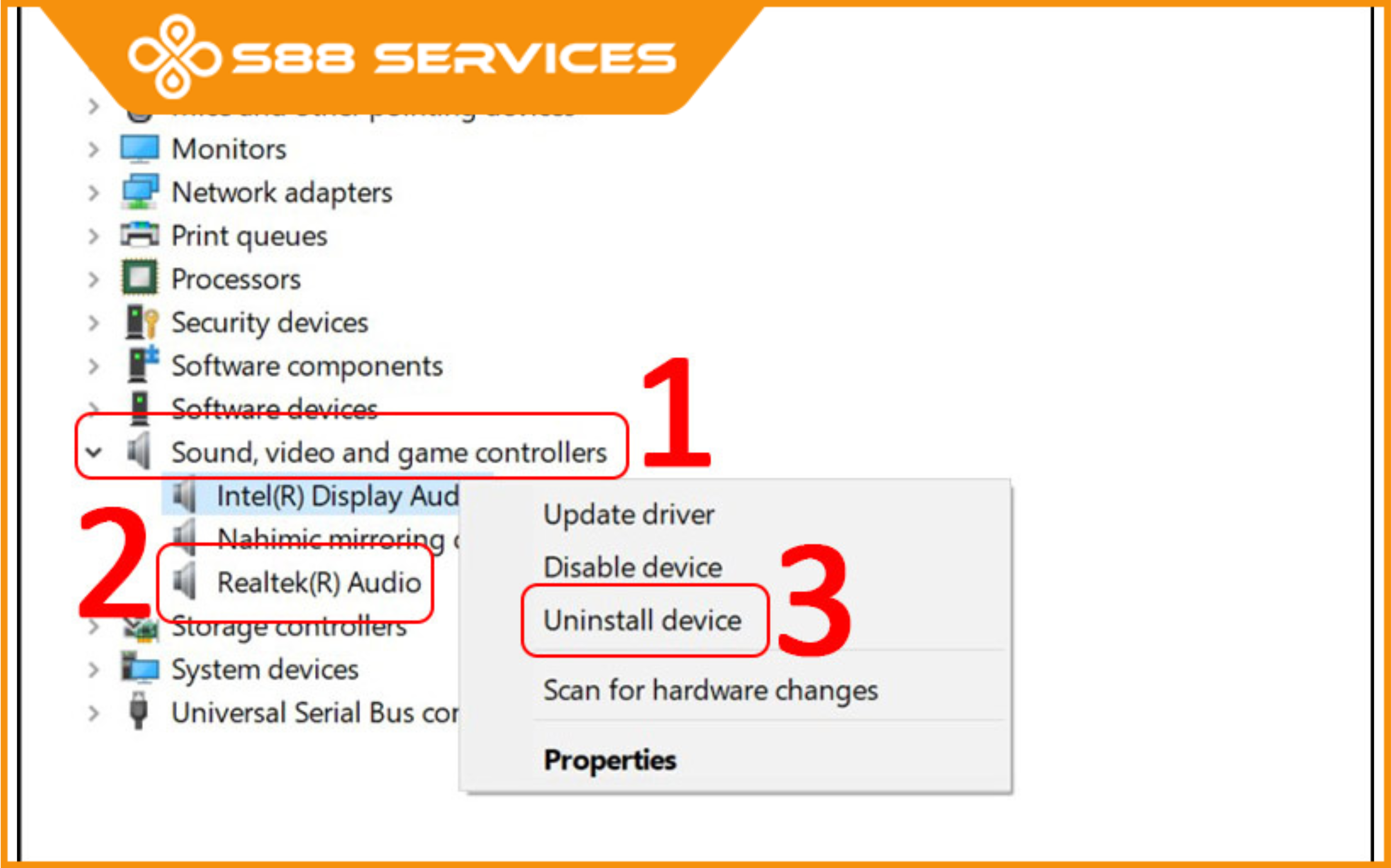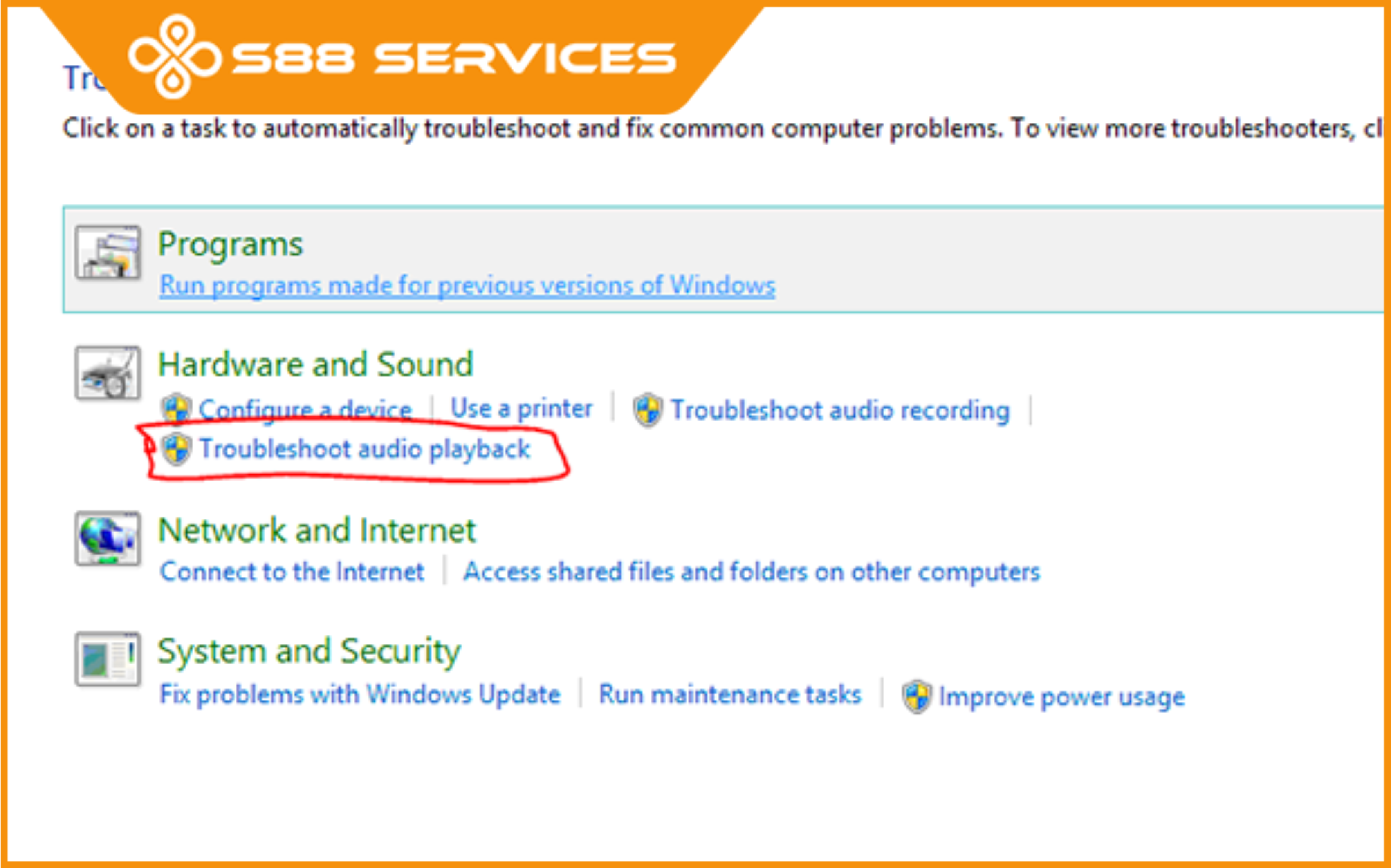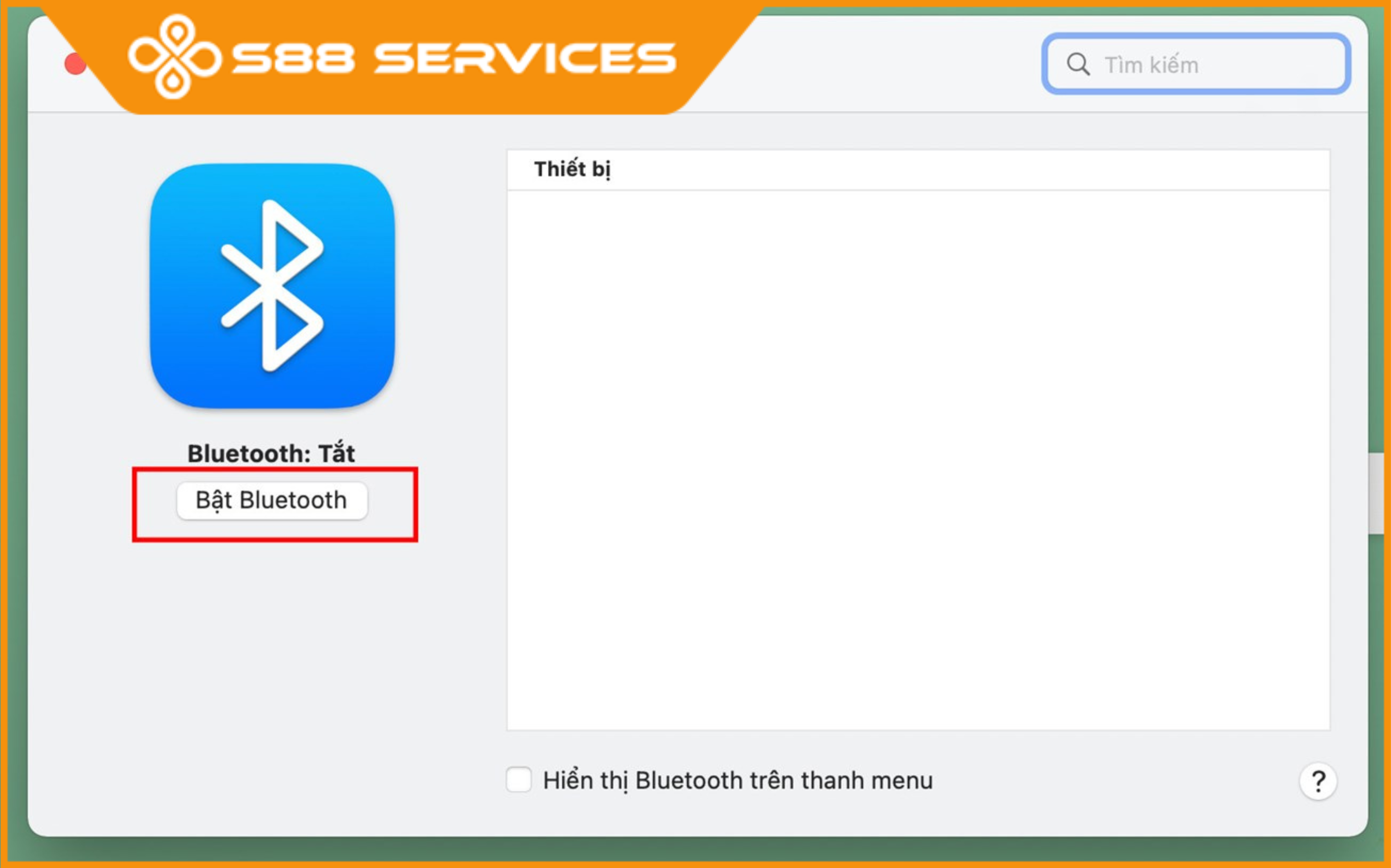Chắc hẳn bạn đã gặp phải tình huống khi cắm tai nghe vào laptop nhưng âm thanh vẫn phát ra từ loa ngoài. Đây là một vấn đề phổ biến và gây khó chịu, đặc biệt khi bạn muốn nghe nhạc, xem phim hay tham gia cuộc gọi video mà không làm phiền người xung quanh. Bài viết dưới đây sẽ giúp bạn tìm hiểu nguyên nhân và cách khắc phục tình trạng laptop cắm tai nghe vẫn phát loa ngoài hiệu quả.
Nguyên nhân laptop cắm tai nghe vẫn phát loa ngoài
Có thể có nhiều lý do khiến laptop cắm tai nghe vẫn phát loa ngoài. Dưới đây là một số nguyên nhân phổ biến mà các bạn có thể tham khảo và kiểm tra thiết bị của mình.

Cổng kết nối tai nghe lỏng hoặc hỏng
Một trong những nguyên nhân dễ gặp nhất là cổng kết nối tai nghe (jack 3.5mm) bị lỏng, bụi bẩn hoặc hư hỏng. Khi đó, mặc dù bạn đã cắm tai nghe vào đúng cổng, nhưng tín hiệu âm thanh vẫn không được truyền đến tai nghe.
Thiết bị âm thanh mặc định chưa được cài chính xác
Trong nhiều trường hợp, cài đặt âm thanh trên máy tính có thể chưa được thiết lập đúng cách. Điều này có thể khiến laptop không nhận diện tai nghe là thiết bị phát âm thanh mặc định, và âm thanh vẫn phát qua loa ngoài mặc dù tai nghe đã được kết nối.
Driver âm thanh bị lỗi
Driver âm thanh trên laptop có thể không tương thích hoặc lỗi thời, dẫn đến việc máy tính không nhận diện tai nghe hoặc không chuyển đổi âm thanh qua tai nghe đúng cách.
Sự cố với phần mềm hoặc ứng dụng
Một số phần mềm hoặc ứng dụng có thể gây xung đột với cài đặt âm thanh của hệ điều hành. Ví dụ, nếu bạn đang sử dụng phần mềm nghe nhạc hoặc xem phim, âm thanh có thể vẫn phát ra từ loa ngoài dù tai nghe đã được cắm vào.
Lỗi kỹ thuật hoặc phần cứng
Trong một số trường hợp, vấn đề có thể đến từ chính phần cứng của laptop hoặc tai nghe. Cả tai nghe và cổng kết nối có thể bị hỏng, dẫn đến việc âm thanh không được truyền tải đúng cách.
Cách khắc phục tình trạng laptop cắm tai nghe nhưng vẫn phát loa ngoài
Sau khi đã phát hiện được nguyên nhân gây ra tình trạng laptop cắm tai nghe vẫn phát loa ngoài thì bạn hãy xem ngay các cách dưới đây để khắc phục nhé.
Kiểm tra kết nối tai nghe
Đầu tiên, bạn nên kiểm tra kết nối tai nghe để đảm bảo rằng tai nghe đã được cắm vào đúng cổng và không bị lỏng. Nếu cổng kết nối bị bẩn, bạn có thể dùng một cây tăm hoặc bông gòn để làm sạch nhẹ nhàng. Sau đó, hãy thử cắm lại tai nghe để xem vấn đề có được giải quyết không.
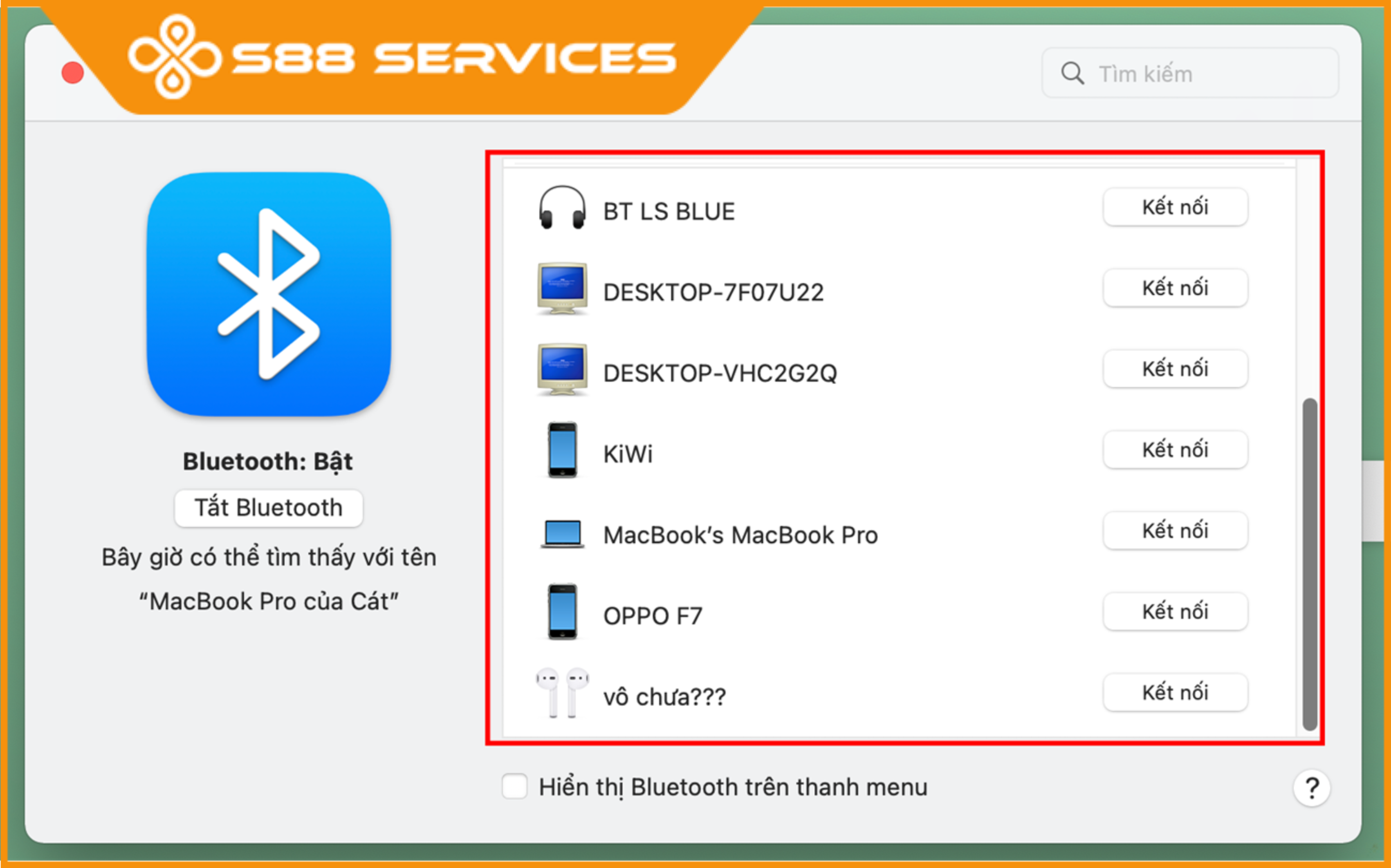
Kiểm tra cài đặt âm thanh trên máy tính
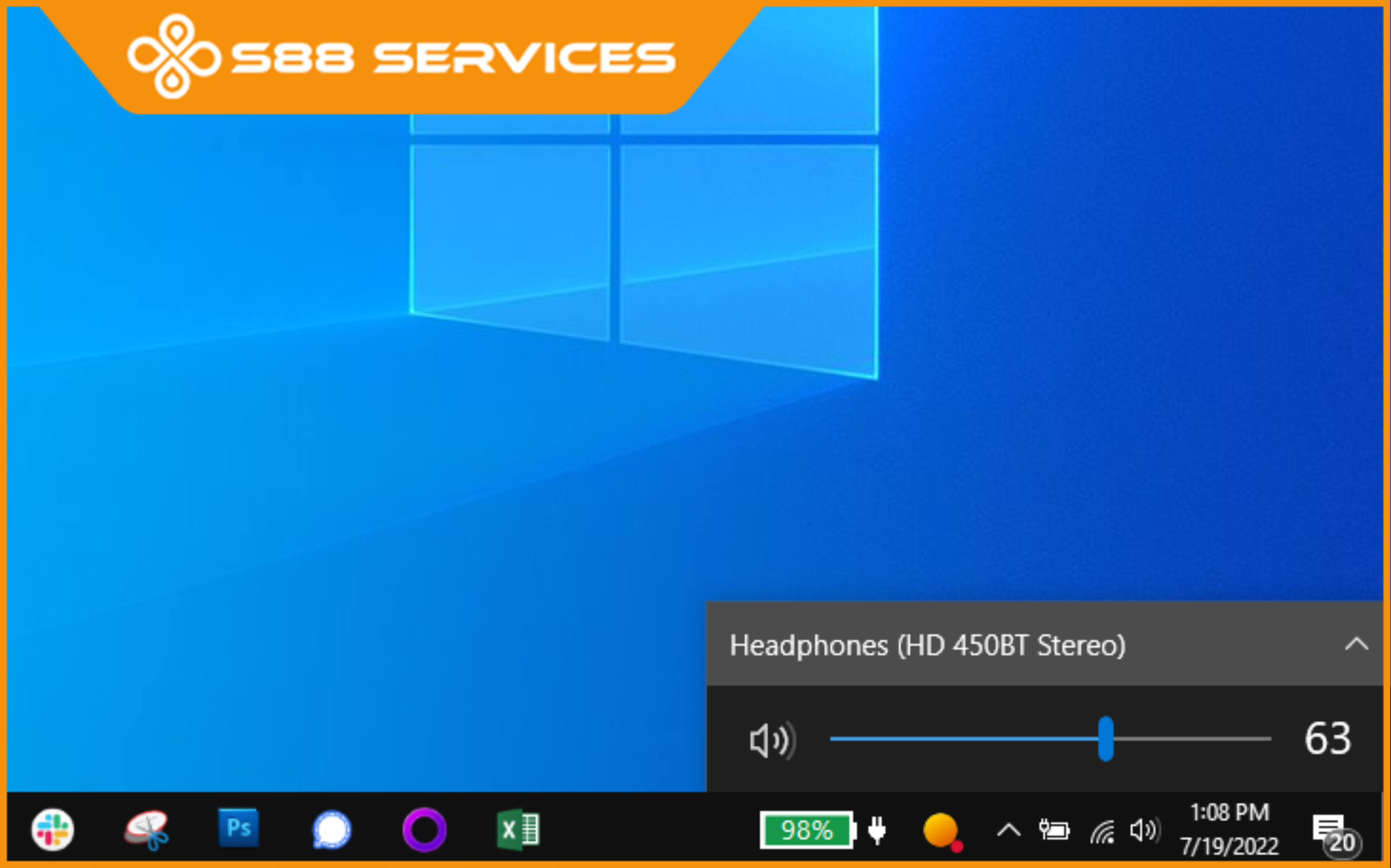
Đôi khi, máy tính không tự động chuyển âm thanh sang tai nghe khi bạn cắm vào. Để khắc phục điều này, hãy làm theo các bước sau:
Trên Windows 10/11:
- Nhấp chuột phải vào biểu tượng âm thanh trên thanh taskbar và chọn Open Sound settings (Mở Cài đặt Âm thanh).
- Trong phần Output (Đầu ra), hãy chắc chắn rằng thiết bị tai nghe của bạn được chọn làm thiết bị phát âm thanh mặc định. Nếu tai nghe không hiển thị, thử ngắt kết nối và cắm lại tai nghe.
- Nếu bạn không thấy tai nghe trong danh sách thiết bị, hãy thử nhấp chuột phải vào bất kỳ thiết bị âm thanh nào và chọn Show Disabled Devices (Hiển thị thiết bị bị vô hiệu hóa) để xem tai nghe có bị vô hiệu hóa không.
Trên macOS:
- Vào System Preferences (Tùy chọn hệ thống) > Sound (Âm thanh).
- Chọn tab Output và đảm bảo rằng tai nghe của bạn được chọn làm thiết bị phát âm thanh.
Cập nhật Driver âm thanh
Một nguyên nhân phổ biến của tình trạng này là driver âm thanh không tương thích hoặc lỗi thời. Để cập nhật driver âm thanh trên máy tính của bạn:
- Mở Device Manager (Quản lý Thiết bị) bằng cách nhấn Windows + X và chọn Device Manager.
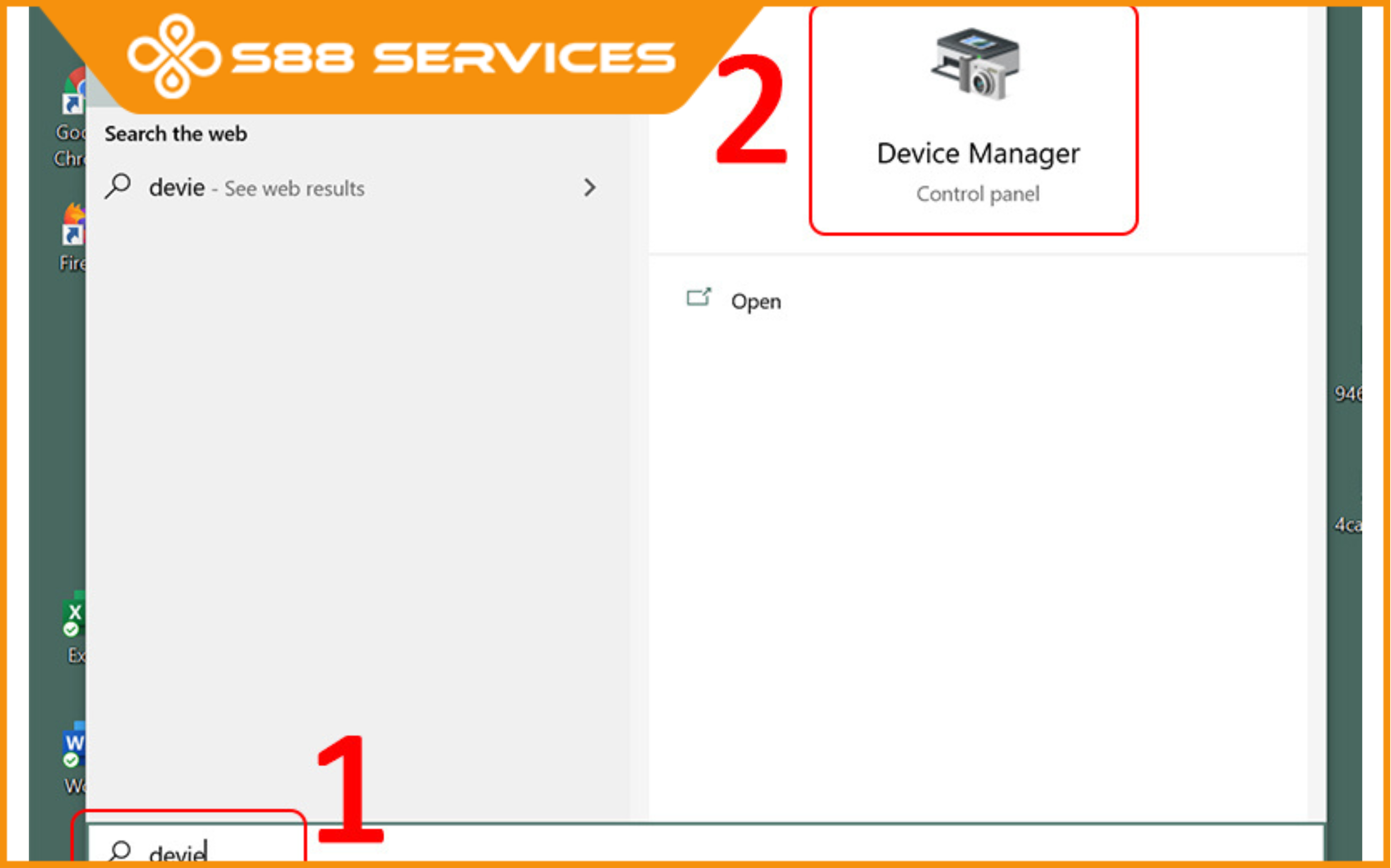
- Tìm đến mục Sound, video and game controllers và nhấp chuột phải vào driver âm thanh của bạn.
- Chọn Update driver (Cập nhật driver) và chọn Search automatically for updated driver software (Tìm kiếm tự động phần mềm driver cập nhật).
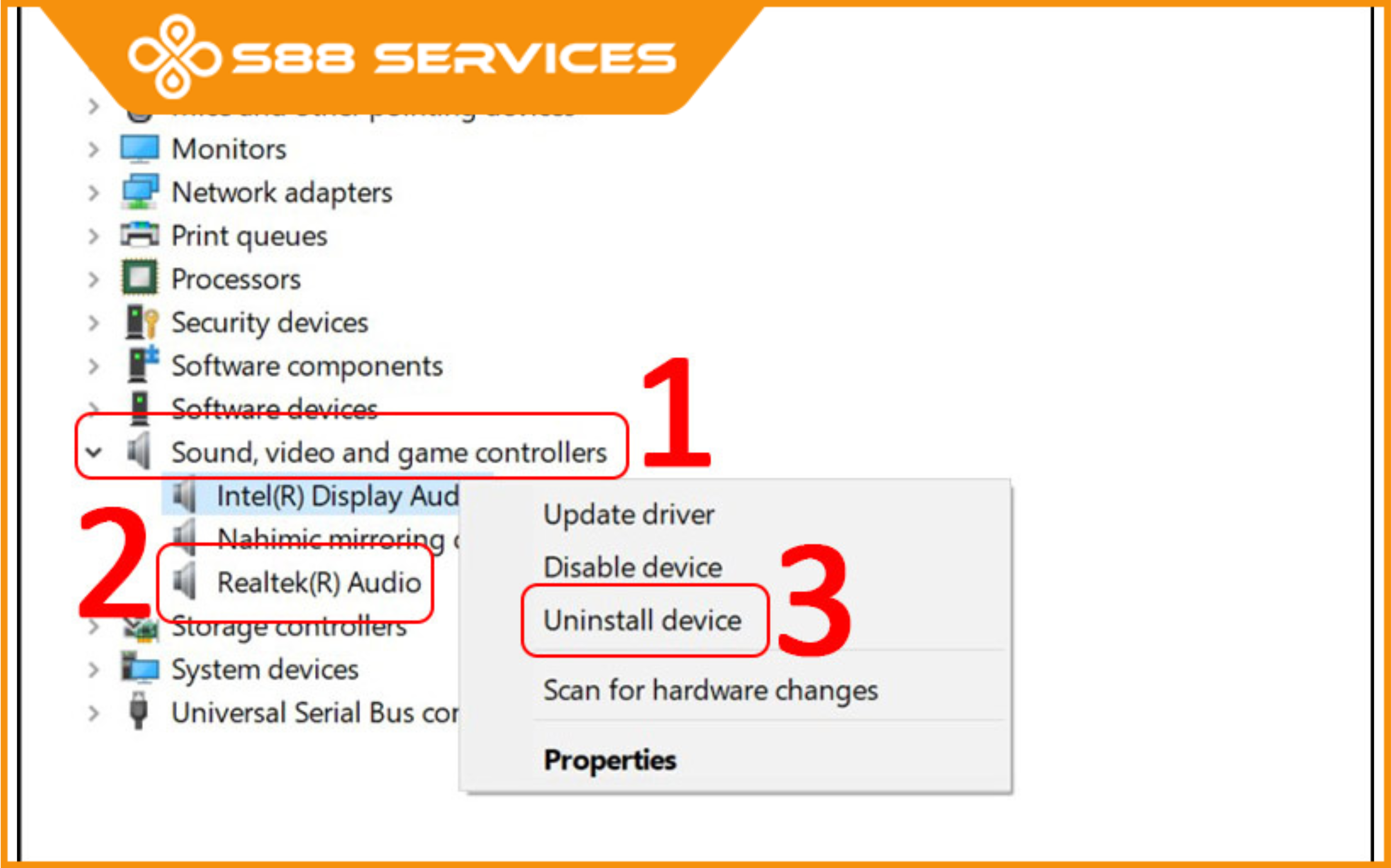
- Nếu có bản cập nhật, Windows sẽ tự động cài đặt. Sau khi hoàn tất, khởi động lại máy tính và thử lại.
Sử dụng Troublershooter
Windows cung cấp một công cụ Troubleshooter (Khắc phục sự cố) có thể giúp bạn tự động phát hiện và sửa chữa các vấn đề về âm thanh. Để sử dụng công cụ này bạn hãy thực hiện theo các bước:
- Nhấp chuột phải vào biểu tượng âm thanh trong Taskbar và chọn Troubleshoot sound problems (Khắc phục sự cố âm thanh).
- Windows sẽ tự động tìm kiếm và khắc phục sự cố nếu có lỗi xảy ra.
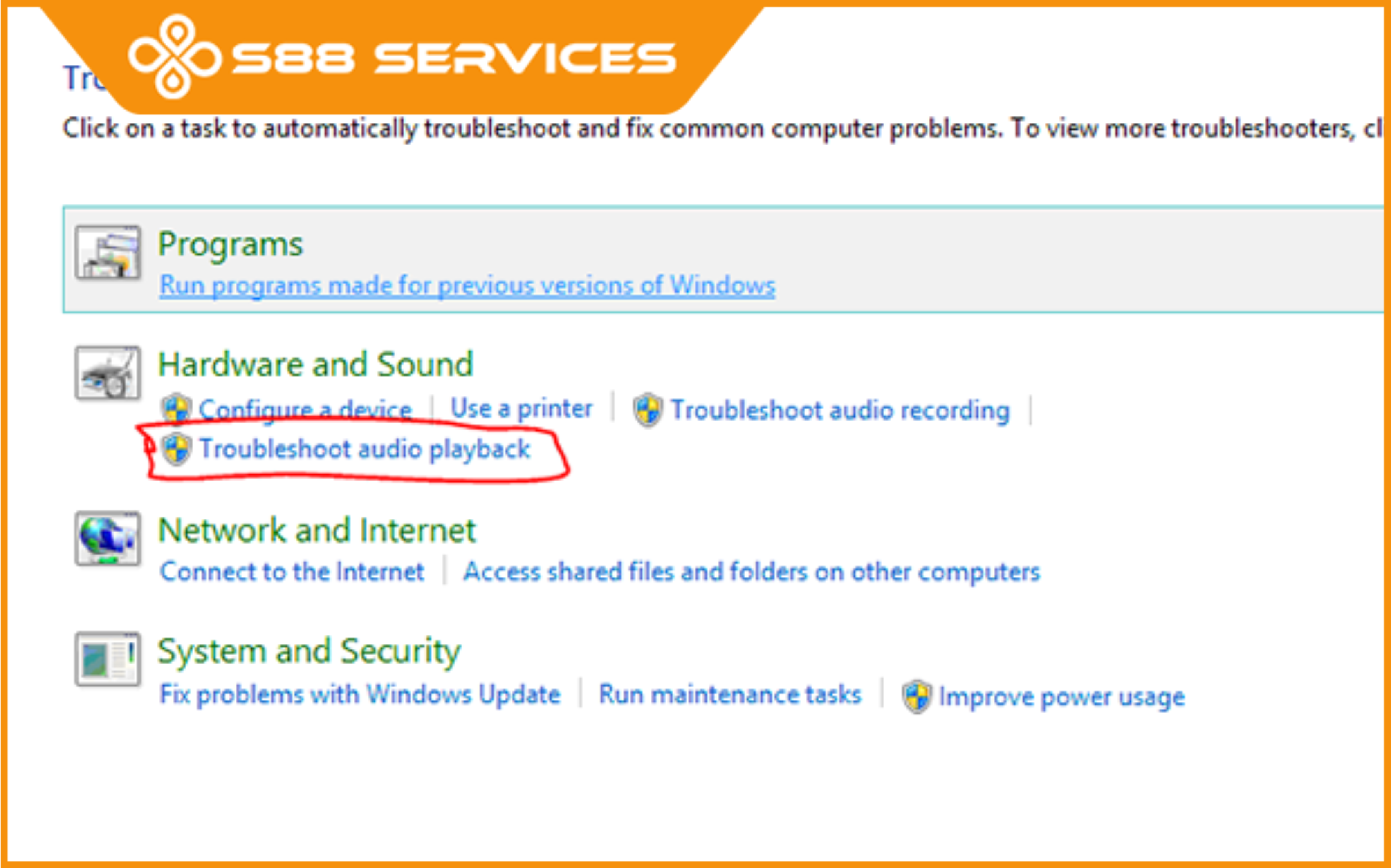
Thử sử dụng tai nghe khác
Nếu tai nghe của bạn không hoạt động sau khi thử các phương pháp trên, có thể vấn đề đến từ chính tai nghe. Hãy thử cắm một chiếc tai nghe khác vào laptop để kiểm tra. Nếu tai nghe mới hoạt động bình thường, điều này có thể cho thấy tai nghe của bạn bị hỏng.
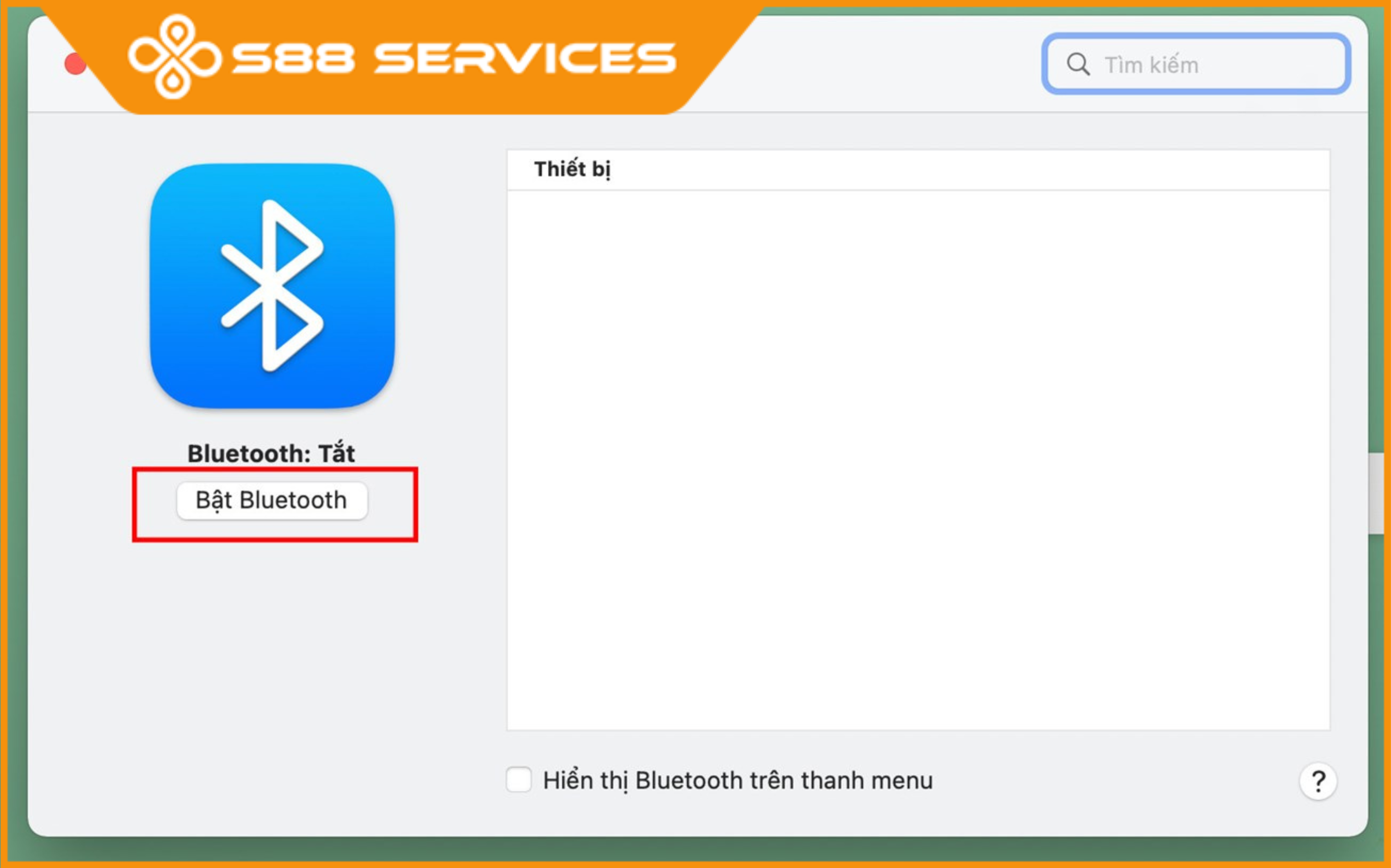
Địa chỉ sửa lỗi laptop cắm tai nghe vẫn phát loa ngoài
Nếu bạn đã thử tất cả các giải pháp trên nhưng vẫn không thể khắc phục được tình trạng laptop cắm tai nghe vẫn phát loa ngoài, có thể vấn đề nằm ở phần cứng của máy tính, như lỗi jack cắm tai nghe hoặc hỏng phần cứng âm thanh. Lúc này, bạn nên liên hệ với dịch vụ hỗ trợ kỹ thuật hoặc đưa máy tính đến trung tâm bảo hành để kiểm tra và sửa chữa.
S88 Services là một trong những cơ sở sửa chữa máy tính, laptop uy tín được hàng ngàn khách hàng tin tưởng. S88 Services cung cấp đủ dịch vụ cần thiết và toàn diện cho các vấn đề về máy tính, laptop của bạn.
Sửa lỗi laptop cắm tai nghe vẫn phát loa ngoài tại S88 rất an toàn và nhanh chóng, lấy ngay với:
- Đội ngũ kỹ thuật viên giàu kinh nghiệm, tư vấn nhiệt tình
- Linh kiện, phụ kiện thay thế chính hãng, nguồn gốc xuất xứ rõ ràng
- Quy trình minh bạch, khách hàng có thể trực tiếp theo dõi và lấy ngay trong ngày
- Giá cả hợp lý, ưu đãi nhất thị trường
- Bảo hành, hậu mãi lâu dài
Nếu bạn gặp tình trạng laptop cắm tai nghe vẫn phát loa ngoài thường xuyên thì mang đến S88 Services ngay để được hỗ trợ nhé!

Tình trạng laptop cắm tai nghe vẫn phát loa ngoài có thể do nhiều nguyên nhân khác nhau, từ cài đặt phần mềm đến vấn đề phần cứng. Tuy nhiên, hầu hết các vấn đề này đều có thể được khắc phục dễ dàng bằng các bước kiểm tra và điều chỉnh đơn giản. Nếu không tự khắc phục được, đừng ngần ngại tìm đến sự trợ giúp từ các chuyên gia kỹ thuật để đảm bảo trải nghiệm âm thanh của bạn trở lại bình thường.
--------------------------------
Hệ thống S88 Services:
✆ Liên hệ hotline - 0247.106.9999
✆ Nhắn tin: https://m.me/s88vn
✆ Website: http://s88.vn/
Địa chỉ:
✣ 40 Trần Đại Nghĩa - Hai Bà Trưng - Hà Nội (số máy lẻ 310)
✣ 164 Nguyễn Xiển - Thanh Xuân - Hà Nội (số máy lẻ 311)
✣ Số 9 đường Huỳnh Thúc Kháng kéo dài (gần Bệnh viện GTVT) - Đống Đa - Hà Nội (số máy lẻ 312)
✣ 106 Hồ Tùng Mậu - Cầu Giấy - Hà Nội (số máy lẻ 313)
✣ 378 Phạm Văn Đồng - Từ Liêm - Hà Nội (số máy lẻ 411)
✣ 166 Vạn Phúc - Hà Đông - Hà Nội (số máy lẻ 224)